StarLabs Gnome Shell Linux डेस्कटॉप वातावरण के लिए एक पूर्ण थीम रूपांतरण पैक है। पैक का रंग गहरे रंगों जैसे गहरे नीले, नीले-काले और अन्य के आसपास केंद्रित है।
StarLabs थीम पैकेज बहुत व्यापक है। जब उपयोगकर्ता इसे डाउनलोड करते हैं, तो वे यह जानने के लिए जीटीके थीम नहीं लेते कि डेस्कटॉप कैसे दिखता है। उन्हें एक कर्सर थीम, एक गनोम शेल थीम, एक माउस थीम, एक वैकल्पिक प्लायमाउथ बूट स्क्रीन थीम और यहां तक कि एक विशेष ध्वनि विषय भी मिलेगा!
अगर आप अपने लिनक्स डेस्कटॉप वातावरण को कुछ नया करने के लिए तैयार करना चाहते हैं, तो StarLabs एक शानदार विकल्प है। यहां बताया गया है कि यह आपके सिस्टम पर कैसे काम करता है।
StarLabs थीम पैक डाउनलोड करें
StarLabs थीम पैकेज कुछ में उपलब्ध हैस्थानों। अधिकांश उपयोगकर्ताओं के लिए, सब कुछ सीधे GitHub पेज से डाउनलोड किया जा सकता है। हालांकि, डेवलपर के पास उबंटू उपयोगकर्ताओं के लिए उपयोग करने के लिए तैयार एक सॉफ्टवेयर पीपीए भी है। अपने लिनक्स पीसी के लिए स्टारलैब्स थीम पैकेज प्राप्त करने के लिए, एक टर्मिनल विंडो को दबाकर खोलें Ctrl + Alt + T या Ctrl + Shift + T कीबोर्ड पर। फिर, टर्मिनल विंडो खुली के साथ, कमांड लाइन निर्देशों का पालन करें जो आपके लिनक्स पीसी के साथ मेल खाता है।
उबंटू
जैसा कि पहले कहा गया है, स्टारलैब्स के पास उबंटू के उपयोगकर्ताओं के लिए एक समर्पित सॉफ्टवेयर पीपीए है। PPA उपलब्ध होना एक अच्छा स्पर्श है, जैसे, एक के बिना, उबंटू उपयोगकर्ताओं को हाथ से सब कुछ संकलित करने की आवश्यकता होगी।
पीपीए को जोड़ने के लिए, टर्मिनल विंडो पर जाएं और उपयोग करें एड-apt-भंडार सिस्टम में StarLabs सॉफ़्टवेयर स्रोत में जोड़ने के लिए कमांड।
नोट: ध्यान रखें कि यह विषय बीटा में है। आप Ubuntu पर StarLabs विषय का उपयोग करते हुए मुद्दों में भाग सकते हैं।
sudo add-apt-repository ppa:starlabs/beta
नए सॉफ्टवेयर के साथ PPA आपके उबंटू लिनक्स पीसी में जोड़ा गया, यह सॉफ्टवेयर स्रोतों को अपडेट करने का समय है, ताकि स्टारलैब्स पीपीए सुलभ हो सके।
sudo apt update
सब कुछ के साथ, StarLabs थीम पैक के लिए इंस्टॉलेशन निर्देशों पर जाएं।
सोर्स कोड
GitHub के माध्यम से StarLabs के लिए स्रोत कोड डाउनलोड करने के लिए, आपको विभिन्न निर्भरताएं स्थापित करने की आवश्यकता होगी। अपने सिस्टम पर सब कुछ सेट करने के लिए नीचे दिए गए निर्देशों का पालन करें।
डेबियन
sudo apt-get install sassc git meson
आर्क लिनक्स
sudo pacman -S sassc git meson
फेडोरा
sudo dnf install sassc git meson
OpenSUSE
sudo zypper isntall sassc git meson
सिस्टम पर सभी बिल्ड-टाइम निर्भरता का ध्यान रखा गया और स्थापित किया गया, StarLabs थीम पैकेज को लिनक्स के माध्यम से आसानी से डाउनलोड किया जा सकता है गिट क्लोन आदेश। एक टर्मिनल में, नीचे कमांड दर्ज करें।
git clone https://github.com/StarLabsLtd/StarLabsTheme.git
डाउनलोडिंग प्रक्रिया पूरी होने के बाद, का उपयोग करें सीडी आदेश और टर्मिनल निर्देशिका को होम डायरेक्टरी (~) से नव निर्मित "StarLabsTheme" फ़ोल्डर में ले जाएं।
cd StarLabsTheme
अब जबकि टर्मिनल सत्र अंदर है"StarLabsTheme" निर्देशिका टर्मिनल को "एक्सटेंशन" निर्देशिका में ले जाती है। यहाँ से, "Gnome-shell-extension-lockkeys" को Git से नीचे खींचें। यदि आप नहीं करते हैं, तो निर्माण विफल हो जाएगा।
cd extensions rm -rf gnome-shell-extension-lockkeys
git clone https://github.com/kazysmaster/gnome-shell-extension-lockkeys.git
टर्मिनल को "StarLabs" निर्देशिका में वापस ले जाएं।
cd ~/StarLabsTheme
एक बार "StarLabsTheme" निर्देशिका के अंदर, गाइड के अगले भाग में इंस्टॉलेशन निर्देशों पर जाएं।
StarLabs थीम पैक स्थापित करें
अब जब डाउनलोडिंग का ध्यान रखा जाता है, तो स्थापना शुरू हो सकती है। एक टर्मिनल विंडो खोलें और नीचे दिए गए आदेशों का पालन करें जो आपके लिनक्स ओएस के साथ मेल खाते हैं।
उबंटू
StarLabs सॉफ़्टवेयर को सही तरीके से काम करने के लिए उबंटू का उपयोग करने वालों को कुछ भी करने की आवश्यकता नहीं है। इसके बजाय, बस एक सरल उपयुक्त स्थापित करें आज्ञा आवश्यक है।
sudo apt install starlabstheme
सोर्स कोड
Linux पर StarLabs को स्थापित करना स्रोत से थोड़ा कठिन है। इसके साथ कोड का निर्माण शुरू होता है Meson उपकरण का निर्माण।
meson build
मान लिया मेसन निर्माण ऊपर दिया गया आदेश सफल है, आपको स्क्रीन पर कोई त्रुटि संदेश दिखाई नहीं देगा। इसके बाद, निर्माण प्रक्रिया को समाप्त करें निंजा.
ninja -C build sudo ninja -C build install
स्रोत से निर्मित थीम पैक के साथ, स्टारलैब्स थीम पैक इंस्टॉलेशन प्रक्रिया को पूरा करने के लिए निम्न कमांड चलाएं।
sudo update-alternatives --install /usr/share/gnome-shell/theme/gdm3.css gdm3.css /usr/share/gnome-shell/theme/StarLabs/gnome-shell.css 47
sudo glib-compile-schemas /usr/share/glib-2.0/schemas
sudo update-alternatives --install /usr/share/plymouth/themes/default.plymouth default.plymouth /usr/share/plymouth/themes/StarLabs/StarLabs.plymouth 150 --slave /usr/share/plymouth/themes/default.grub default.plymouth.grub /usr/share/plymouth/themes/StarLabs/StarLabs.grub
sudo update-initramfs -u
सभी कमांड चलने के बाद, अपने लिनक्स पीसी को पुनरारंभ करें।
अपने लिनक्स पीसी पर StarLabs विषय तक पहुँचें
अपने लिनक्स पीसी नंबर पर StarLabs विषय का उपयोग करने के लिएसेटिंग्स को बदलने की आवश्यकता है। यह थीम स्टारलैब्स आइकन सेट, शेल थीम इत्यादि के साथ प्री-इंस्टॉल्ड होने के साथ इसका अपना सत्र प्रदान करती है। इसके बजाय, Gnome लॉगिन स्क्रीन पर जाएं, और डेस्कटॉप के लिए विभिन्न सत्रों को प्रकट करने के लिए icon गियर ’आइकन पर क्लिक करें। फिर, "StarLabs" के लिए उपलब्ध सत्रों को देखें और उसका चयन करें।

"StarLabs" सत्र का चयन करने के बाद, अपना उपयोगकर्ता चुनें, अपना पासवर्ड दर्ज करें और लॉग इन करें! जैसे ही आप लॉग इन करते हैं, आपको संपूर्ण StarLabs अनुभव के साथ बधाई दी जाएगी!
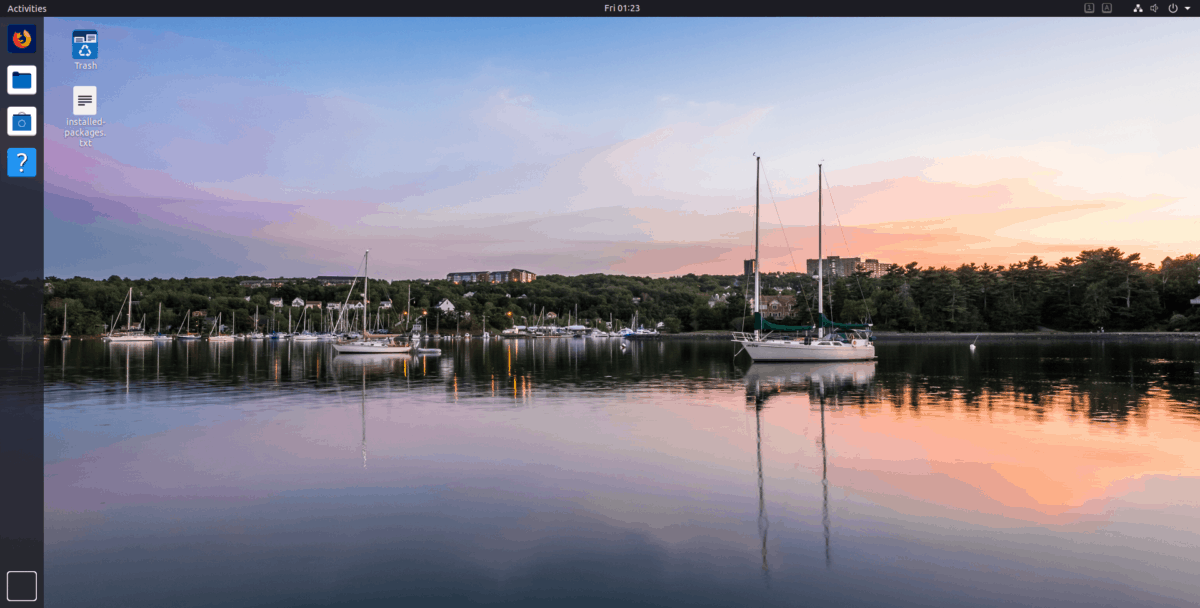












टिप्पणियाँ